Einer der großen Vorteile des CMS (Content Management System) WordPress ist die Trennung von Layout und Inhalten. Dadurch können Sie grundsätzlich Ihr WordPress Theme wechseln, ohne das Ihre Inhalte verloren gehen. Allerdings gibt es Ausnahmen, die diese Trennung von Layout und Inhalten aufheben und es passieren kann, dass Ihre Seiten nach dem WordPress Theme Wechsel nicht mehr gut aussehen, bzw. Inhalte doch nicht übernommen werden. Woran das liegt und wie Sie sich vor bösen Überraschungen schützen können, zeigen wir Ihnen in diesem Artikel.
Backup erstellen bevor Sie Ihr WordPress Theme wechseln
Um das Risiko zu minimieren, dass Sie nach einem WordPress Theme Wechsel auch nicht mehr auf Ihr altes, intaktes Layout zurück wechseln können, sollten Sie unbedingt für Ihre aktuelle Seite vor dem WordPress Theme Wechsel ein WordPress Backup zu erstellen.
Page Builder sind ein häufiger Grund für Probleme beim WordPress Theme Wechsel
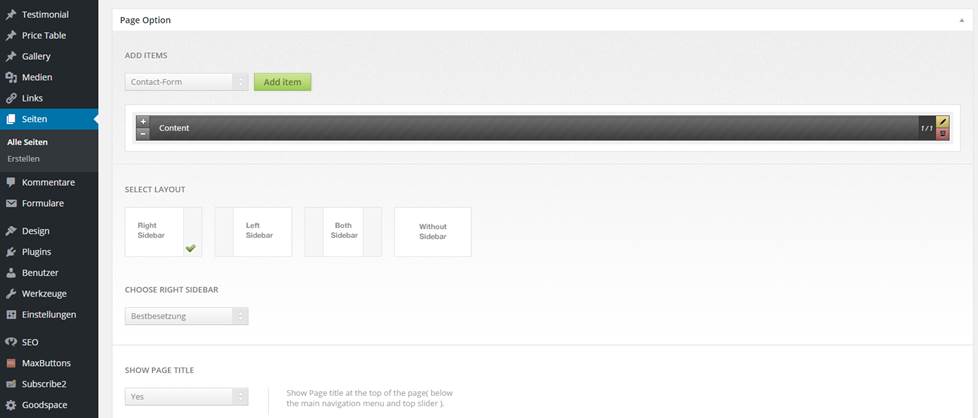
Screenshot: Beispiel Page Builder von goodlayers: Wenn Sie beim WordPress Theme Wechsel einen anderen Anbieter wählen, gehen die Funktionen des Page Builders in der Regel verloren
Wenn Sie gegenwärtig ein WordPress Theme verwenden, das einen komfortablen Page Builder integriert hat und Sie den Page Builder auch nutzen, wird der Wechsel zu einem anderen WordPress Theme Anbieter zumindest zum Verlust Ihres Formates, wenn nicht sogar zum Verlust Ihrer Texte führen. Der Grund hierfür ist, dass der Page Builder Teil Ihres aktuellen Themes ist und beim Wechsel zu einem neuen Theme dann nicht mehr zur Verfügung steht. Wenn Sie Texte in diesen Page Builder eingeben und nicht in den eigentlichen WordPress Texteditor, kann es passieren das Ihre Texte beim WordPress Theme wechseln ebenfalls verloren gehen. Sichern Sie daher Ihre Inhalte vor dem WordPress Theme Wechsel unbedingt ab und verwenden Sie künftig nach Möglichkeit keine Page Builder!
WordPress Theme Wechsel Schritte
Zum WordPress Theme wechseln klicken Sie in Ihrem Dashboard auf Design und dann Themes. Nun können Sie entweder über den Schritt „installieren“ ein kostenloses Theme aus der WordPress Datenbank suchen oder ein externes Theme hochladen. Nach der Wahl Ihres neuen WordPress Themes müssen Sie dieses noch aktivieren. Damit haben Sie Ihr Theme gewechselt und Sie müssen nun im nächsten Schritt die Navigation für Ihr neues WordPress Theme einrichten, indem Sie Ihre WordPress Menüs der gewünschten Position im neuen Layout zuweisen.


